Использование приложения AirPrint для печати и сканирования данных и отправки факсов
AirPrint — это стандартная функция печати в операционных системах Apple. Печать можно выполнять из приложений, которые поддерживают функцию AirPrint без установки специального приложения или драйвера.
Кроме того, функцию AirPrint можно использовать для печати с компьютера Mac. С помощью компьютера Mac можно также сканировать данные и отправлять факсимильные сообщения.
Кроме того, функцию AirPrint можно использовать для печати с компьютера Mac. С помощью компьютера Mac можно также сканировать данные и отправлять факсимильные сообщения.
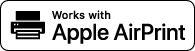
ВАЖНО
Если в аппарате используется аутентификация пользователей или управление ИД отдела
AirPrint нельзя использовать, если печать, сканирование или отправка факсов с компьютера без указания информации о пользователе или ИД отдела ограничены.
При использовании устройства iPhone, iPad или iPod touch
Используйте AirPrint для печати с устройства iPhone, iPad или iPod touch, подключенного к аппарату через сеть или напрямую.
Условия эксплуатации
AirPrint можно использовать на следующих моделях iPhone, iPad и iPod touch:
iPhone: 3GS или более поздняя версия
iPad: все модели
iPod touch: третьего поколения или более новые
Необходимая подготовка
Задайте на аппарате возможность использования функции AirPrint. Подготовительные действия для использования AirPrint
Подключите аппарат к устройству iPhone, iPad или iPod touch. Подключение мобильного устройства к аппарату
При необходимости зарегистрируйте параметры печати в качестве предварительно заданных. Регистрация настроек печати IPP
1
Откройте данные, печать которых следует выполнить, на устройстве iPhone, iPad или iPod touch.
2
В приложении, в котором открыты печатаемые данные, коснитесь кнопки [ ].
].
Отображаются опции меню.
3
Нажмите кнопку [Напечатать].
Отображаются опции печати.
Если параметры печати не отображаются, приложение не поддерживает функцию AirPrint. В таком случае использовать AirPrint для печати данных невозможно.
Если параметры печати не отображаются, приложение не поддерживает функцию AirPrint. В таком случае использовать AirPrint для печати данных невозможно.
4
Коснитесь кнопки [Принтер], затем выберите аппарат.
5
Выполните настройки печати.
Доступные настройки и форматы бумаги зависят от используемого приложения.
Также можно вызвать и использовать зарегистрированные параметры печати (предварительно заданные параметры).
6
Нажмите кнопку [Напечатать].
Запускается печать.
Используйте [ Монитор сост.] на панели управления для проверки состояния заданий печати и журнала. Просмотр состояния заданий печати и журнала
Монитор сост.] на панели управления для проверки состояния заданий печати и журнала. Просмотр состояния заданий печати и журнала
 Монитор сост.] на панели управления для проверки состояния заданий печати и журнала. Просмотр состояния заданий печати и журнала
Монитор сост.] на панели управления для проверки состояния заданий печати и журнала. Просмотр состояния заданий печати и журналаПРИМЕЧАНИЕ
На панели управления можно отображать сообщения об ошибках, когда возникают проблемы с данными печати AirPrint и печать не соответствует данным. [Отображение ошибок для AirPrint]
Если устройство не настроено на немедленную печать данных, отправленных с компьютера, вывод данных AirPrint на устройстве также откладывается. В таком случае для выполнения печати вам необходимо осуществлять управление с аппарата. Печать документов в состоянии принудительного запоминания
При использовании компьютера Mac
Функцию AirPrint можно использовать для печати и сканирования данных отправки факсов с компьютера Mac, подключенного к той же локальной сети, что и аппарат, или с компьютера Mac, подключенного к аппарату через интерфейс USB.
Условия эксплуатации
AirPrint можно использовать на компьютере Mac, на котором установлены следующие операционные системы:
Печать: Mac OS X 10.7 или более поздняя версия*1
Сканирование: OS X 10.9 или более поздняя версия*2
Отправка факсов: OS X 10.9 или более поздняя версия
*1 При печати с компьютера Mac, подключенного к аппарату по USB — OS X 10.9 или более поздняя версия.
*2 При сканировании с использованием зашифрованного обмена данными по протоколу TLS — OS X 10.11 или более поздняя версия.
Необходимая подготовка
Задайте на аппарате возможность использования функции AirPrint. Подготовительные действия для использования AirPrint
Подключите аппарат к компьютеру Mac. Установка сети
При подключении через USB напрямую подключите USB-кабель к порту USB для подключения к компьютеру с правой стороны задней панели аппарата. Задняя сторона
При подключении через USB напрямую подключите USB-кабель к порту USB для подключения к компьютеру с правой стороны задней панели аппарата. Задняя сторона
В [Системные настройкис]  [Printers & Scanners] на компьютере Mac нажмите [Добавить принтер, сканер или факс…], чтобы зарегистрировать аппарат.
[Printers & Scanners] на компьютере Mac нажмите [Добавить принтер, сканер или факс…], чтобы зарегистрировать аппарат.
 [Printers & Scanners] на компьютере Mac нажмите [Добавить принтер, сканер или факс…], чтобы зарегистрировать аппарат.
[Printers & Scanners] на компьютере Mac нажмите [Добавить принтер, сканер или факс…], чтобы зарегистрировать аппарат.При необходимости зарегистрируйте параметры печати в качестве предварительно заданных. Регистрация настроек печати IPP
Использование функции AirPrint для печати данных
1
Откройте на компьютере Mac документ, печать которого требуется выполнить.
2
В меню приложения, используемого для открытия документа, нажмите кнопку [Напечатать].
Открывается диалоговое окно печати.
3
В пункте [Принтер] выберите аппарат.
4
Выполните настройки печати.
Доступные настройки и форматы бумаги зависят от используемого приложения.
Также можно вызвать и использовать зарегистрированные параметры печати (предварительно заданные параметры).
5
Выберите команду [Напечатать].
Запускается печать.
Используйте [ Монитор сост.] на панели управления для проверки состояния заданий печати и журнала. Просмотр состояния заданий печати и журнала
Монитор сост.] на панели управления для проверки состояния заданий печати и журнала. Просмотр состояния заданий печати и журнала
 Монитор сост.] на панели управления для проверки состояния заданий печати и журнала. Просмотр состояния заданий печати и журнала
Монитор сост.] на панели управления для проверки состояния заданий печати и журнала. Просмотр состояния заданий печати и журналаПРИМЕЧАНИЕ
На панели управления можно отображать сообщения об ошибках, когда возникают проблемы с данными печати AirPrint и печать не соответствует данным. [Отображение ошибок для AirPrint]
Если устройство не настроено на немедленную печать данных, отправленных с компьютера, вывод данных AirPrint на устройстве также откладывается. В таком случае для выполнения печати вам необходимо осуществлять управление с аппарата. Печать документов в состоянии принудительного запоминания
Использование функции AirPrint для сканирования данных
1
Установите оригинал в аппарат. Размещение оригиналов
2
Нажмите [Системные настройкис]  [Printers & Scanners].
[Printers & Scanners].
 [Printers & Scanners].
[Printers & Scanners].Отобразится диалоговое окно [Printers & Scanners].
3
Выберите аппарат.
4
Выберите команду [Открыть сканер].
Отобразится диалоговое окно [Сканер].
5
Настройте параметры сканирования.
6
Выберите команду [Сканировать].
Запускается сканирование.
ПРИМЕЧАНИЕ
Если не удается выполнить сканирование
Возможно, аппарат не подключен к сети (режим ожидания сканирования). На экране [Главный] панели управления нажмите [Сканер], чтобы подключить аппарат к сети, а затем повторите операцию.
Использование функции AirPrint для отправки факсов
1
На компьютере Mac откройте отправляемый документ.
2
В меню приложения, используемого для открытия документа, нажмите кнопку [Напечатать].
Открывается диалоговое окно печати.
3
В пункте [Принтер] выберите аппарат.
Выберите принтер, имя которого заканчивается словом «Fax».
4
Введите номер факса в поле [Destination].
5
Выберите команду [Факс ].
Факс будет отправлен через аппарат.
Чтобы просмотреть состояние и журнал отправки, воспользуйтесь средством [ Монитор сост.] на панели управления. Проверка статуса и журнала отправленных и полученных факсов
Монитор сост.] на панели управления. Проверка статуса и журнала отправленных и полученных факсов
 Монитор сост.] на панели управления. Проверка статуса и журнала отправленных и полученных факсов
Монитор сост.] на панели управления. Проверка статуса и журнала отправленных и полученных факсов